Dengan jutaan pengguna aktif, Google Chrome adalah peramban yang menjalani pengujian intensif atas fitur baru dan perbaikan bug sebelum dirilis secara umum. Jika Anda ingin mencoba fitur dan perbaikan ini sebelum pengguna Chrome standar, Anda dapat beralih ke Google Chrome Canary, versi paling mutakhir dari browser Chrome.
Google Canary adalah salah satu dari empat "saluran" rilis Chrome yang memungkinkan Chrome menguji fitur ini dengan basis pengguna yang lebih kecil, yang ditujukan untuk pengembang dan penguji yang dapat melaporkan bug dan masalah untuk membantu memperbaikinya dengan cepat. Jika Anda penasaran dengan Google Chrome Canary dan ingin mempelajari lebih lanjut, berikut yang perlu Anda ketahui.
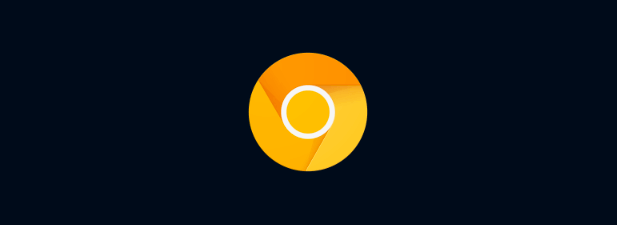
Apa itu Google Chrome Canary?
Ketika penambang batu bara biasa menuju ke tambang, mereka membawa burung kenari sebagai sistem peringatan dini. Jika kenari selamat, udara aman untuk bernapas. Jika belum, tibalah waktunya untuk pergi.
Istilah "canary" sekarang digunakan dalam lingkaran teknologi, mengacu pada rilis uji alfa perangkat lunak. Begitu pula dengan Google Chrome, dengan empat "saluran" rilis berbeda yang berkisar dari Stabil, menawarkan rilis paling stabil untuk pengguna normal, hingga Canary, yang menawarkan fitur dan perbaikan terbaru tetapi dengan lebih banyak ketidakstabilan.
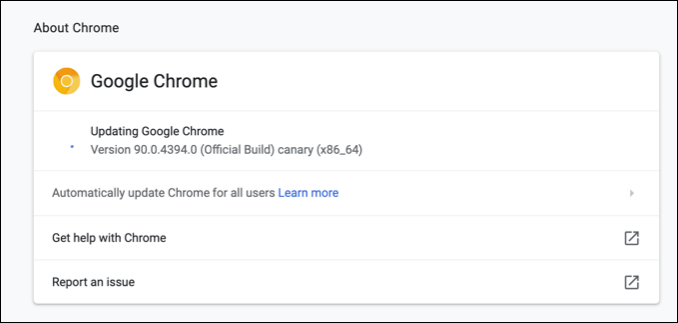
Itu penting untuk disadari, karena Google Chrome Canary bukanlah peramban yang stabil. Jika Anda memutuskan untuk menggunakannya, harapkan yang tidak terduga, dari fitur yang rusak hingga kerusakan biasa. Ini mungkin terlihat seperti Chrome, tetapi di balik terpal, banyak perubahan kode diuji untuk membantu membuat browser Google Chrome menjadi lebih baik untuk digunakan.
Beberapa perbaikan dan fitur baru di Chrome Canary akan berhasil saluran rilis, diuji secara menyeluruh di saluran Devdan Beta sebelum menjadi bagian dari rilis Stabil utama. Namun, yang lainnya akan dihapus atau diubah tanpa pemberitahuan sebelumnya.
Untuk Siapa Chrome Canary Cocok?
Ada alasan mengapa Chrome Canary tidak tidak ditawarkan sebagai standar untuk pengguna Chrome, karena browser yang tidak stabil cenderung mendorong pengguna untuk beralih ke browser lain. Ini tidak cocok untuk sebagian besar pengguna, yang seharusnya tidak berurusan dengan error, pelambatan, bug, dan masalah lain dalam penggunaan sehari-hari.
Chrome Canary adalah peramban uji coba bagi pengembang, penguji jaminan kualitas, dan ahli teknis yang ingin tahu yang ingin mencoba fitur dan perbaikan terbaru. Dengan pemikiran ini, gunakan Canary sebagaimana dimaksudkan: hanya untuk pengujian. Jangan berencana menggunakannya untuk pekerjaan penting yang mungkin hilang dalam kecelakaan acak, misalnya.
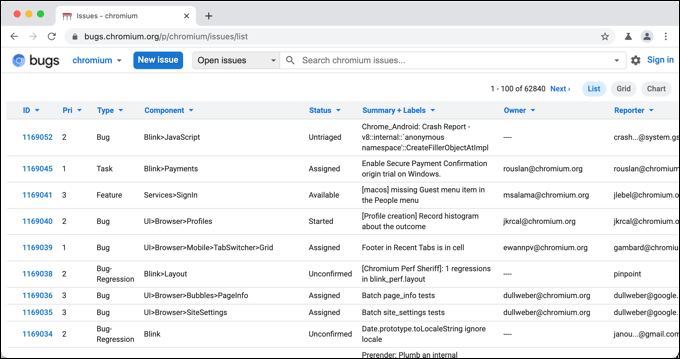
Jika Anda ingin mencoba dan membantu browser Chrome menjadi lebih baik untuk digunakan, beralihlah ke Canary adalah cara terbaik untuk melakukannya. Jika Anda mengidentifikasi bug baru, atau jika Anda ingin menyarankan fitur baru, Anda dapat melakukannya menggunakan Wizard laporan pengujian bug Chromium.
Anda juga dapat melihat fitur baru atau perbaikan bug di Chrome Canary dan di saluran rilis Chrome lainnya di Situs web status platform Chrome.
Cara Memasang Chrome Canary
Jika Anda ingin beralih ke Chrome Canary di PC Windows, Mac, atau smartphone Android, Anda harus menginstalnya secara terpisah. Sebagai penginstalan terpisah, Anda dapat menginstal Chrome Canary di PC, Mac, atau smartphone Android tanpa menghapus atau mengganti versi Chrome yang Stabil.
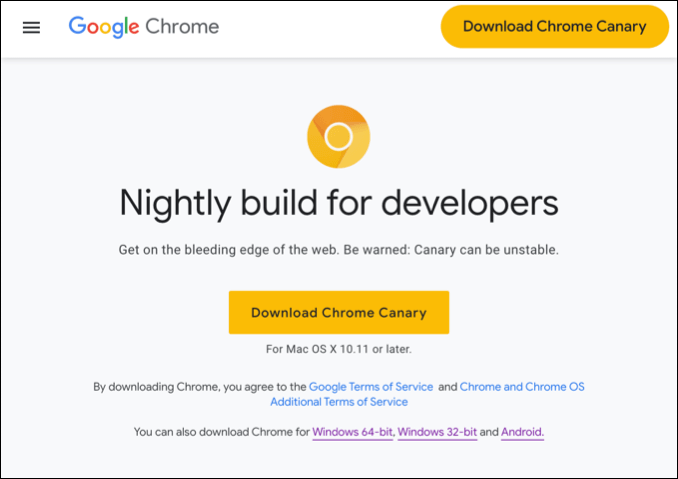
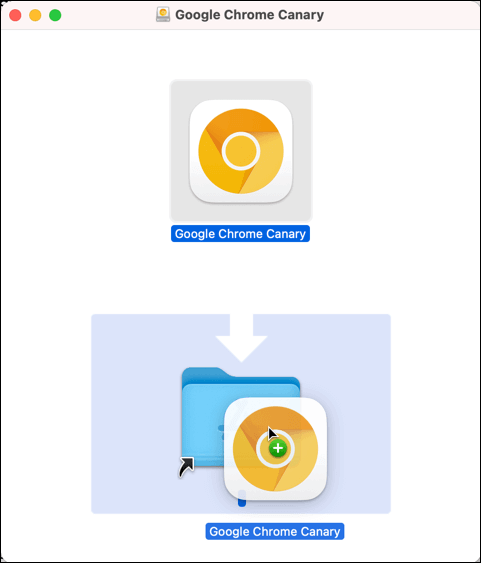
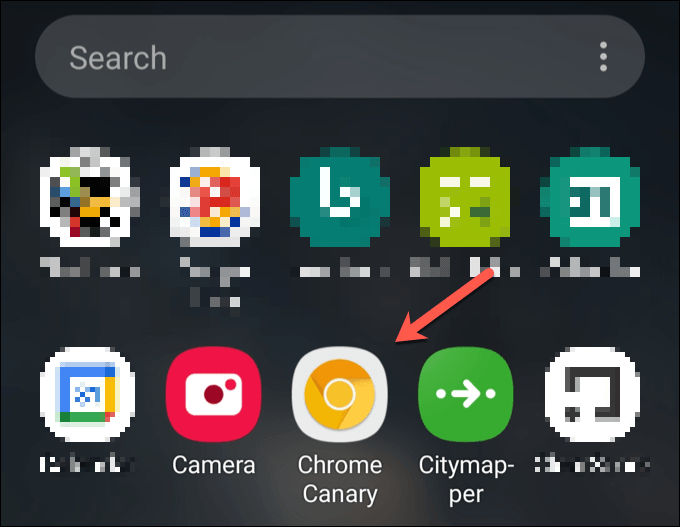
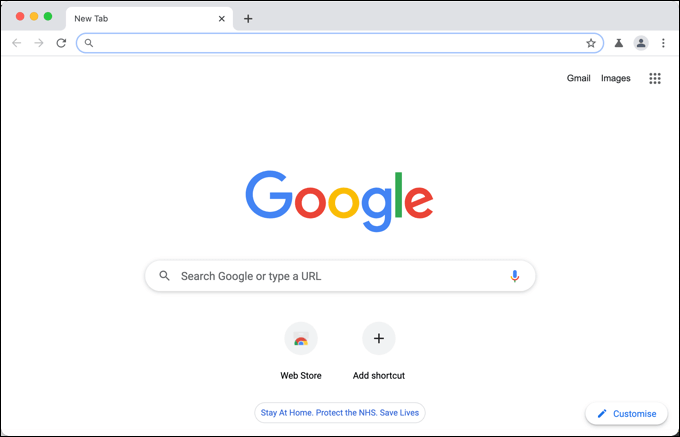
Seperti Chrome versi Stabil, Anda dapat sinkronkan bookmark Anda menggunakan akun Google Anda setelah Canary diinstal , tetapi Anda mungkin lebih suka memisahkan profil akun Anda dari versi browser yang mungkin bermasalah. Jika Anda memutuskan untuk berhenti menggunakan Google Chrome Canary, copot pemasangan browser di perangkat Anda seperti biasa.
Di Windows, Anda dapat uninstall program dari menu Pengaturan Windows, sedangkan pengguna Mac dapat menghapus aplikasi dari Aplikasifolder di aplikasi Finder. Pengguna Android perlu menahan dan memilih ikon Canary di laci aplikasi, lalu pilih opsi uninstal untuk menghapusnya.
Mengaktifkan Bendera dan Fitur Chrome Canary
Tidak semua fitur Google Chrome Canary tersedia segera setelah Anda memasang dan membuka peramban. Meskipun banyak fitur baru yang diaktifkan secara otomatis, yang lainnya mengharuskan Anda untuk aktifkan bendera Chrome di browser Anda untuk mengaktifkannya.
Bendera Chrome adalah fitur tersembunyi di browser Chrome yang, antara lain, memungkinkan Anda untuk mengaktifkan atau menonaktifkan fitur baru. Jika fitur baru sangat baru dan sangat tidak stabil, fitur ini dapat dikirimkan dalam rilis Chrome Canary dengan bendera dinonaktifkan, memungkinkan pengguna untuk mengaktifkan atau menonaktifkannya untuk pengujian.
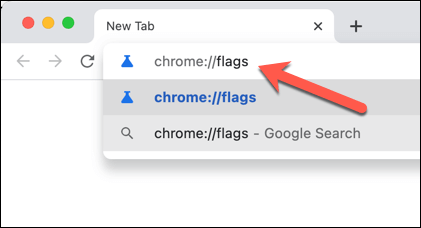
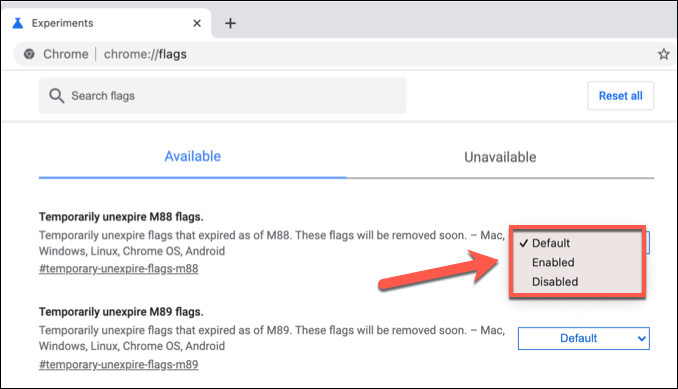
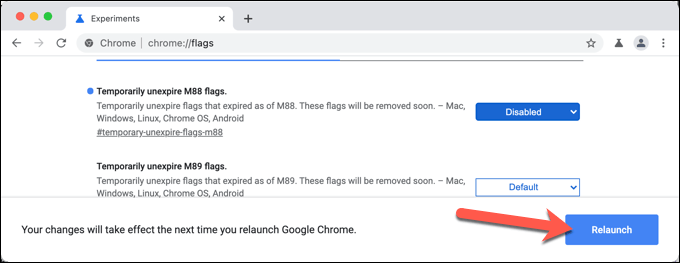
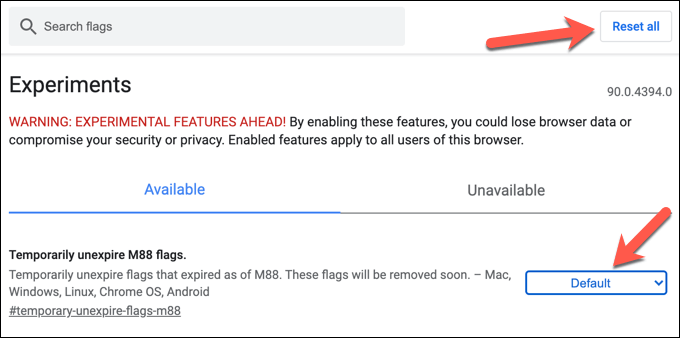
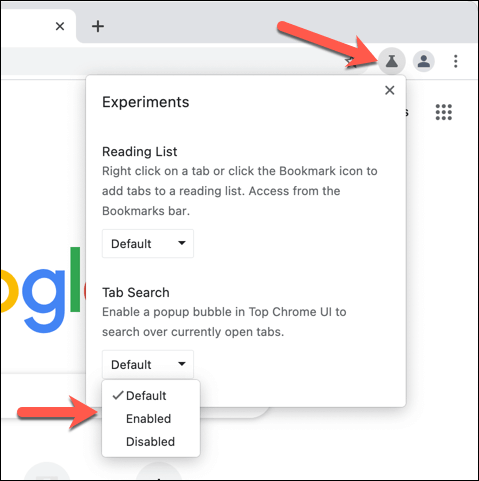
Menguji Pengalaman Google Chrome yang Lebih Baik
Jika Anda ingin membantu Proyek Chromium dan membantu Google Chrome dan peramban berbasis Chrome lainnya menjadi lebih baik , beralih ke Google Chrome Canary adalah cara terbaik untuk melakukannya. Dengan menguji fitur baru dan melaporkan bug, Anda dapat membantu kurangi Chrome mogok dan macet dalam rilis Stabil.
Jika Chrome Canary terlalu tidak stabil, ada cara lain untuk mencoba fitur Chrome baru . Misalnya, beberapa tanda Chrome eksperimental tersedia untuk dicoba dalam rilis Chrome Stable standar. Atau, Anda dapat pasang ekstensi Chrome baru untuk memperluas fungsionalitas Chrome dengan add-on yang menyenangkan atau produktif.